Se gli embed di Twitter non funzionano sul vostro sito, ci pensiamo noi.
In questo articolo, vi mostreremo i nostri metodi provati e testati per sistemare gli embed di Twitter in modo da poter coinvolgere i visitatori con tweet pertinenti.
Ma prima vediamo altri modi per utilizzare gli embed di Twitter per far crescere la vostra attività.
Oppure potete fare clic qui per passare all'esercitazione.
Perché aggiungere gli embed di Twitter al vostro sito web?
Twitter, noto anche come X.com dopo il rebranding di Elon Musk, può essere un'ottima fonte di contenuti coinvolgenti per mantenere vivo l'interesse dei visitatori del vostro sito web.
È possibile incorporare recensioni positive, testimonianze, prime impressioni, dimostrazioni di prodotti, interazioni con i clienti e altro ancora.
Tutto questo può fungere da prova sociale, mostrando ai visitatori che persone reali stanno apprezzando i prodotti del vostro marchio. Di conseguenza, potete convincere le persone ad acquistare da voi.
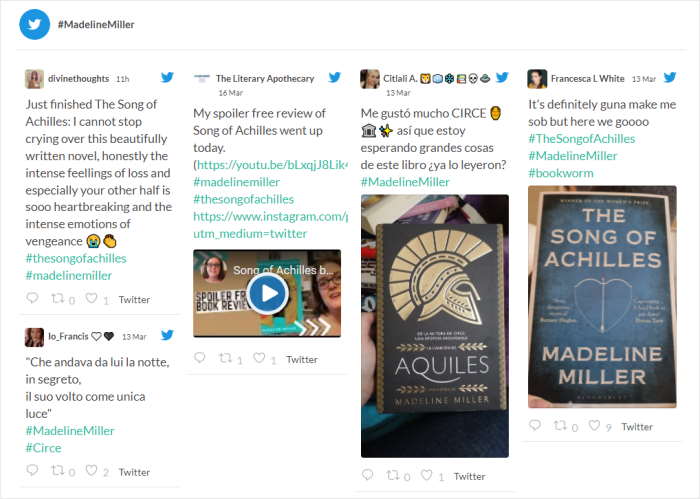
Inoltre, è possibile utilizzare gli embed di Twitter per mostrare i propri tweet e ottenere tonnellate di nuovi like, risposte, retweet e follower.
E se visualizzate un tweet con le vostre ultime notizie o annunci, i visitatori del vostro sito web possono aiutare il post a diventare virale. Di conseguenza, potete raggiungere tonnellate di potenziali clienti su Twitter.
Come risolvere il problema degli incorporamenti di Twitter non funzionanti in WordPress
Nel caso in cui i vostri embed di WordPress Twitter non funzionino correttamente, abbiamo messo insieme una semplice guida per aiutarvi.
Se il feed Twitter incorporato non funziona, seguite i passaggi indicati di seguito.
Passo 1: Aggiornare il sito web WordPress
WordPress riceve regolarmente nuovi aggiornamenti che aggiungono funzionalità, risolvono bug, modificano le impostazioni e molto altro ancora.
Ma se il vostro sito non è aggiornato, non avrete accesso a tutte queste ultime funzionalità. Inoltre, le vecchie funzionalità presenti sul sito potrebbero non ricevere più il supporto ufficiale.
La buona notizia? È possibile risolvere questo problema in pochi clic.
Per prima cosa, accedete alla vostra dashboard di WordPress e fate clic sul pulsante Aggiorna ora in alto.
Se questo pulsante non è presente sul vostro sito, potete saltare questo passaggio perché il vostro sito WordPress è aggiornato.
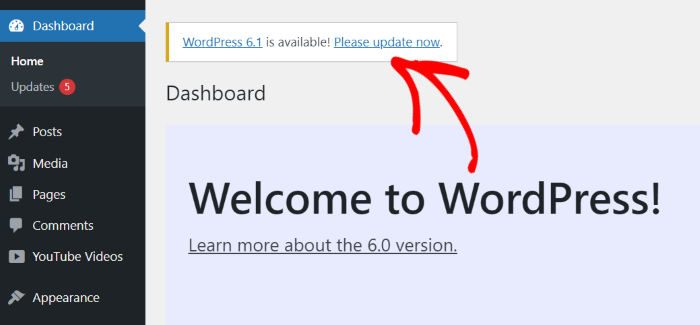
Una volta fatto clic sul pulsante, il sito web mostrerà ulteriori informazioni sull'aggiornamento.
Per continuare, fate clic sul pulsante blu Update che mostra la versione di WordPress a cui state effettuando l'aggiornamento.
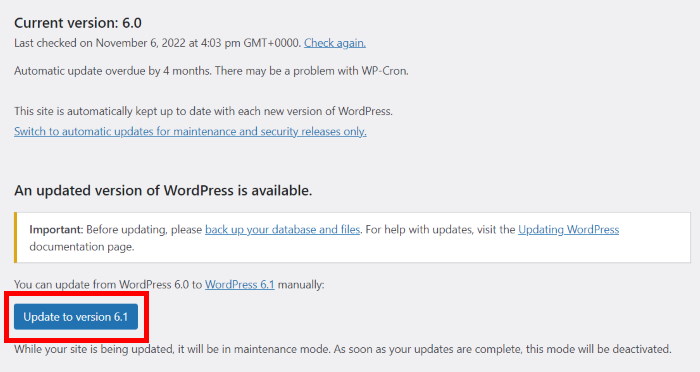
A questo punto, tutto ciò che dovete fare è attendere qualche minuto e il vostro sito web verrà automaticamente aggiornato alla versione più recente.
Potete quindi aprire il vostro sito web in un browser (come Chrome o Firefox) e verificare se gli embed di Twitter funzionano.
Se si verificano ancora errori, è il momento di passare alla fase successiva.
Per saperne di più, potete dare un'occhiata alla nostra guida su come aggiornare in modo sicuro il vostro sito web WordPress.
Passo 2: Risolvere i conflitti tra i plugin
Sebbene esistano moltissimi plugin che aggiungono funzioni utili, alcuni di essi possono causare problemi al vostro sito web.
E a volte, altri plugin possono impedire al vostro sito di connettersi all'API di Twitter e interrompere i vostri embed.
Per risolvere questo problema, si può provare a disattivare temporaneamente tutti i plugin e verificare se questo risolve il problema degli embed di Twitter.
Pronti per iniziare? Per prima cosa, aprite il menu Plugin " Plugin installati dall'area del cruscotto.
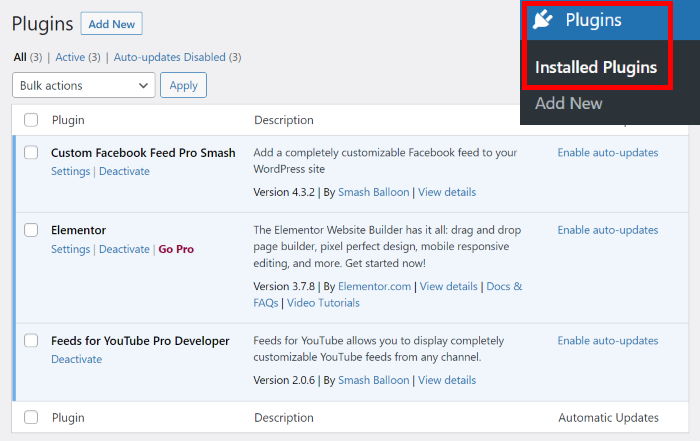
Ora è possibile vedere tutti i plugin attualmente in uso per il sito WordPress.
Ora che siete qui, cercate la casella di controllo in alto a sinistra e cliccateci sopra.
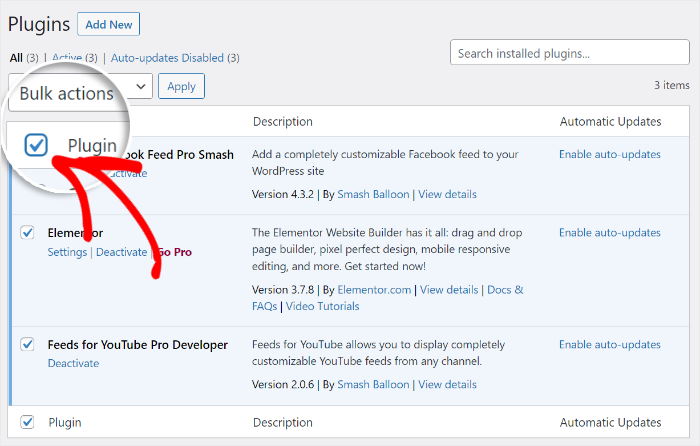
In questo modo verranno selezionati tutti i plugin del sito web in una volta sola.
Quindi, aprire il menu a discesa in alto e fare clic sull'opzione Disattiva.
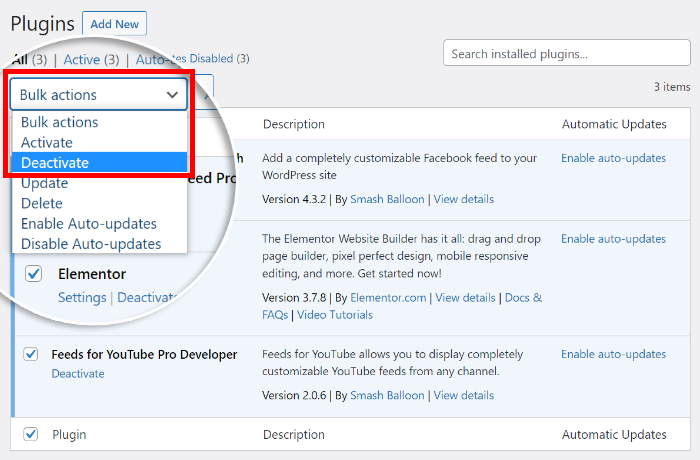
Infine, è possibile disattivare temporaneamente tutti i plugin facendo clic sul pulsante Applica .
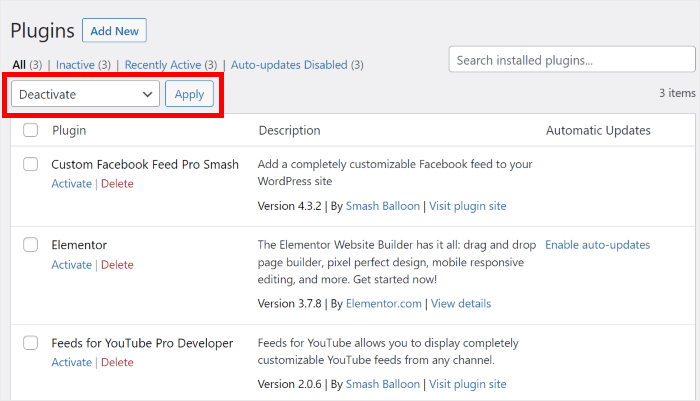
Ora che tutti i plugin sono inattivi, aprite il vostro sito web e verificate se i feed Twitter incorporati non funzionano. Se funzionano bene, è il momento di trovare il plugin che causa gli errori.
Per questo, attivate i vostri plugin uno per uno, controllando ogni volta i vostri embed di Twitter.
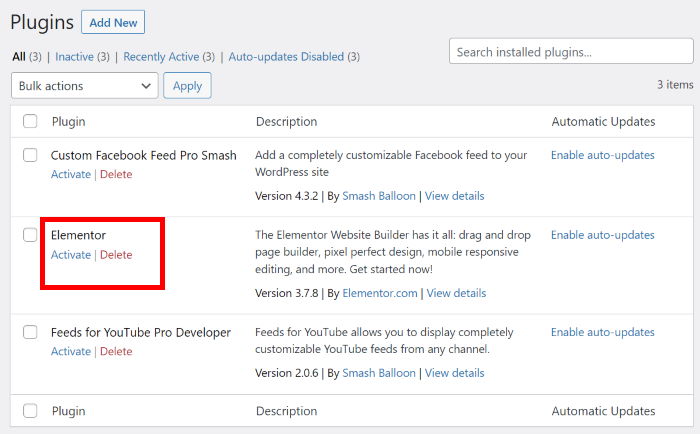
Una volta individuato il plugin malfunzionante, è possibile sostituirlo con un plugin WordPress migliore, in modo che il sito web continui a funzionare bene.
Se la disattivazione dei plugin non ha risolto il problema degli embed di Twitter sul vostro sito, potete passare al punto 3 per il metodo successivo.
Fase 3: contattare il servizio di hosting web
Alcuni host web dispongono di funzioni di sicurezza che possono impedire il caricamento degli embed di Twitter sul vostro sito web.
Per risolvere questo problema, dovrete contattare il vostro servizio di hosting e chiedere loro di aiutarvi.
In alternativa, potete passare a un altro servizio di hosting WordPress che funziona perfettamente con gli embed di Twitter.
Se non volete ancora spostare il vostro sito su un altro host, potete passare alla fase finale per trovare un modo più semplice di visualizzare i contenuti di Twitter sul vostro sito.
Passo 4: Installare Twitter Feed Pro
Dopo aver provato i passaggi sopra descritti, è possibile utilizzare un semplice workaround per risolvere gli embed di Twitter. Basta utilizzare un plugin per WordPress in grado di visualizzare automaticamente i contenuti di Twitter sul vostro sito.
Il miglior plugin che potete utilizzare a tale scopo è Twitter Feed Pro.
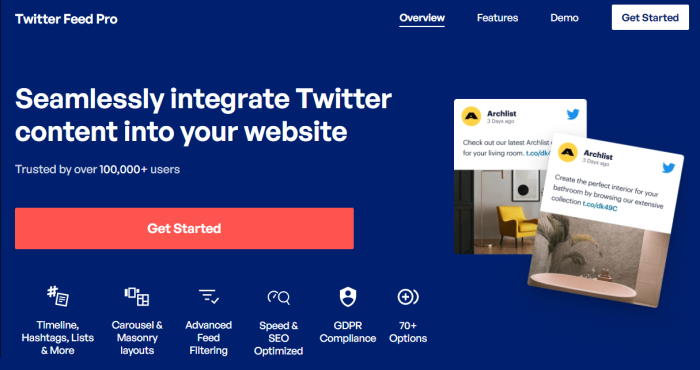
Con l'aiuto di questo plugin, potete creare, personalizzare e incorporare i feed di Twitter sul vostro sito WordPress in pochi minuti, senza bisogno di codici di incorporamento HTML.
Poiché il plugin incorpora tonnellate di tweet in una sola volta, non è necessario copiare l'URL di Twitter per ogni tweet.
In pochi clic, è possibile mostrare i tweet di un profilo, della timeline iniziale, dell'elenco di Twitter, degli hashtag, dei risultati di una ricerca e molto altro ancora.
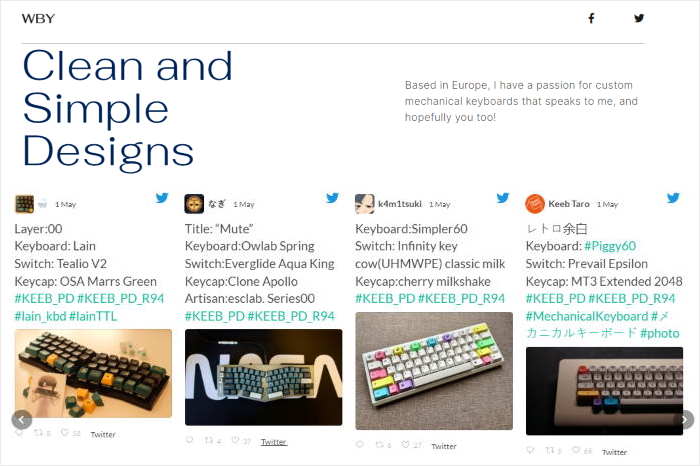
A differenza dei tweet incorporati manualmente, il plugin può copiare automaticamente il design del vostro sito web. Ciò significa che i vostri tweet si adatteranno perfettamente al vostro branding.
Inoltre, è possibile personalizzare in tanti modi diversi l'aspetto dei tweet sul proprio sito web.
È possibile importare un design predefinito o utilizzare un editor di feed live per modificare il layout, la combinazione di colori, l'intestazione, lo stile dei pulsanti, il numero di tweet e molto altro ancora.
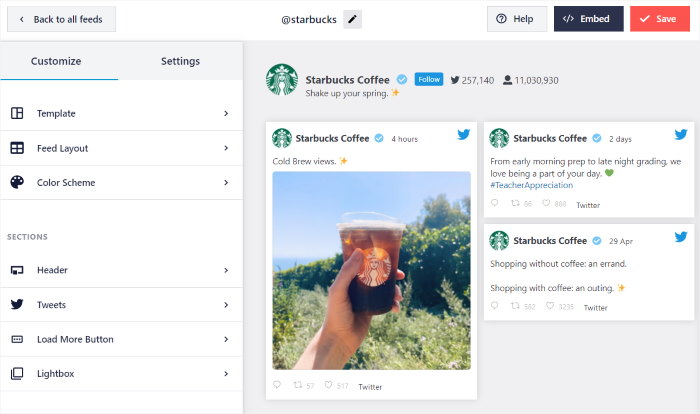
La parte migliore? Con questo plugin avrete a disposizione un team di supporto premium che potrà sempre aiutarvi e rispondere a qualsiasi domanda.
Siete pronti a unirvi agli oltre 150.000 utenti che già utilizzano il plugin? Acquistate la vostra copia di Twitter Feed Pro qui!
A questo punto, possiamo andare avanti e vedere come utilizzare il plugin per aggiungere gli embed di Twitter al vostro sito web.
Come visualizzare i feed di Twitter sul proprio sito web (in modo semplice)
Tutto ciò che dovete fare è seguire la guida passo-passo qui sotto e potrete avere un feed di embed di Twitter sul vostro sito.
Passo 1: Installare e attivare Twitter Feed Pro
Per iniziare, è sufficiente acquistare una copia di Twitter Feed Pro qui e scaricarla sul proprio computer.
Quindi, installate e attivate il plugin sul vostro sito WordPress. Per saperne di più, consultate la nostra guida passo-passo sull'installazione dei plugin di WordPress.
Fase 2: Creare un feed di Twitter
Per creare un nuovo feed Twitter per il vostro sito, tutto ciò che dovete fare è seguire il flusso guidato in 3 fasi del plugin.
Dalla vostra dashboard di WordPress, andate nel menu Twitter Feed " All Feeds per iniziare.
Una volta fatto ciò, basta fare clic sul pulsante Aggiungi nuovo che si trova in alto.

Successivamente, è possibile decidere il tipo di feed Twitter che si desidera creare. Ecco le 6 opzioni tra cui scegliere:
- Timeline utente: Incorpora la timeline di Twitter dai profili selezionati
- Hashtag: Visualizzazione di tweet con hashtag specifici sul vostro sito
- Home Timeline: Mostra i tuoi contenuti Twitter con una timeline incorporata.
- Ricerca: Aggiungete i risultati della ricerca di Twitter al vostro sito web
- Menzioni: Visualizza i tweet che hanno menzionato il tuo marchio
- Elenchi: Scegliere gli elenchi di Twitter e visualizzarne il contenuto
Volete utilizzare più di un'opzione per il vostro feed? In questo caso è possibile selezionare più tipi di feed.
Fare clic sul pulsante Avanti dopo aver selezionato il tipo di alimentazione.
Per la nostra esercitazione, sceglieremo il tipo di feed hashtag .
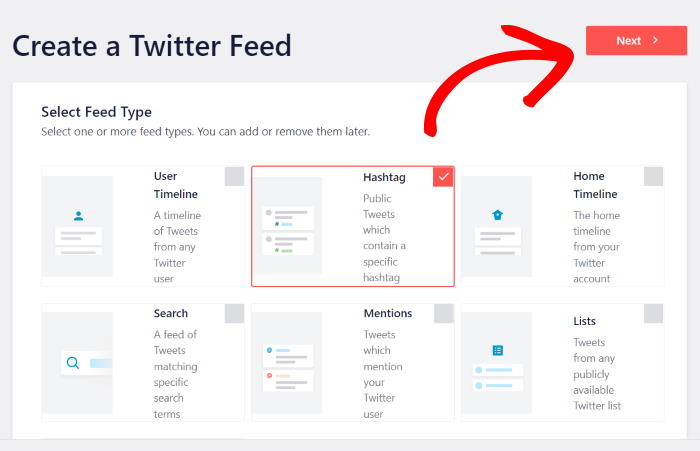
Passo 3: collegare l'account Twitter
Con questo plugin, collegare il vostro feed a un account Twitter richiede solo pochi clic.
È possibile iniziare facendo clic sul pulsante Connetti .
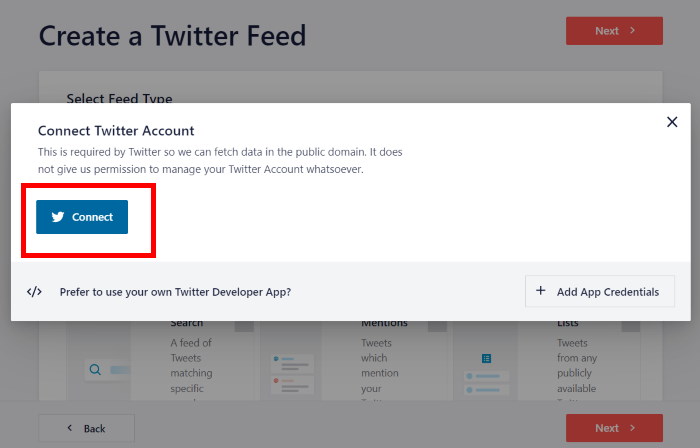
Facendo clic su questo punto si viene reindirizzati a Twitter, dove il plugin chiederà l'accesso in sola lettura al vostro account. Il plugin può quindi visualizzare i contenuti di Twitter, ma non può apportare modifiche all'account.
Come potete vedere, Smash Balloon's Twitter Feed Pro è sicuro da usare.
Per consentire l'accesso in sola lettura al plugin, fare clic sul pulsante Autorizza app.
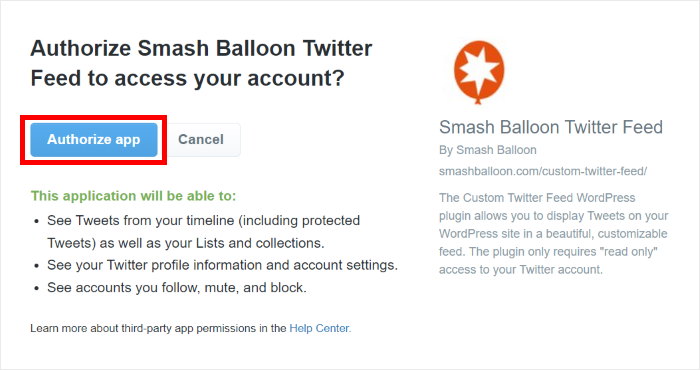
Si torna quindi al proprio sito web, dove è possibile selezionare una fonte per il nuovo feed di Twitter. Questa può essere un profilo utente, un hashtag, un termine di ricerca, un elenco di Twitter e altro ancora, a seconda del tipo di feed scelto.
Come esempio, utilizzeremo un hashtag di Twitter come fonte.
Per continuare, inserire l'origine nel popup e fare clic su Avanti.
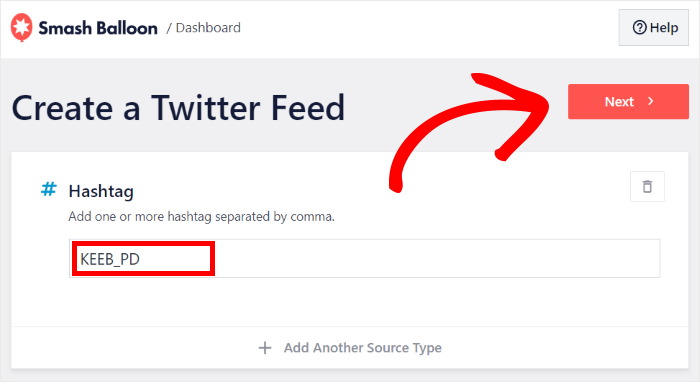
Passo 4: personalizzare i tweet
Twitter Feed Pro consente inoltre di modificare in modo semplice e veloce il design dei feed, anche se siete alle prime armi con WordPress.
Per iniziare, è possibile scegliere un modello di feed e importarne il design per il proprio feed:
- Predefinito
- Muratura
- Carosello semplice
- Carte semplici
- Carosello di vetrine
- Ultimi tweet
- Widget
Per continuare, selezionare il modello preferito e fare clic sul pulsante Avanti .
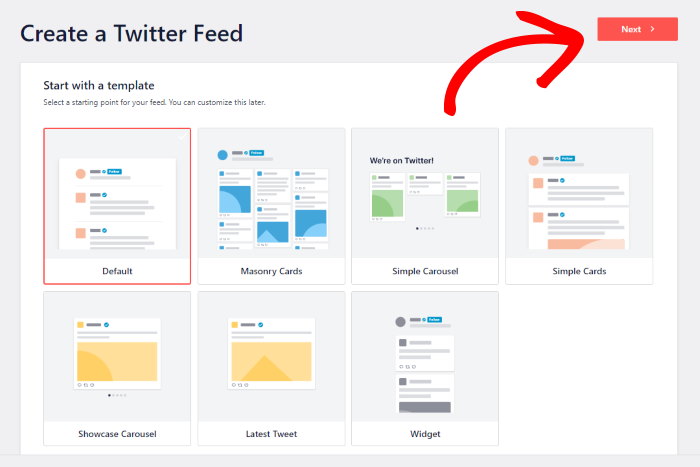
Una volta fatto questo, il plugin abiliterà il modello per il vostro feed e vi invierà all'editor del feed live.
Da qui è possibile personalizzare il layout del feed, lo stile dell'intestazione, l'opzione lightbox, gli schemi di colore e molto altro ancora utilizzando le opzioni a sinistra.
Sulla destra è possibile vedere un'anteprima in tempo reale del feed di Twitter, per tenere traccia delle modifiche apportate.
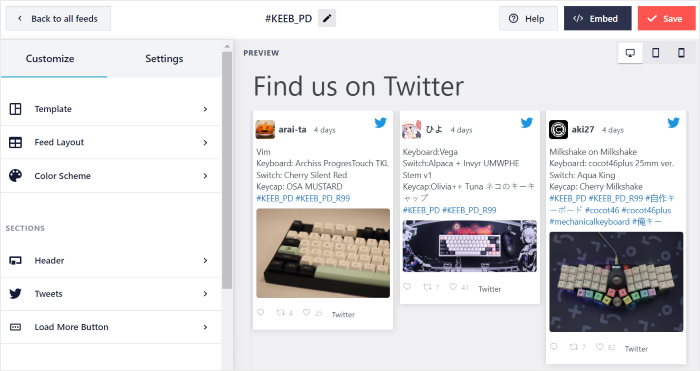
È ora possibile utilizzare l'editor di live feed per impostare il layout degli embed di Twitter.
Per prima cosa, fate clic sull'opzione Layout di alimentazione a sinistra.
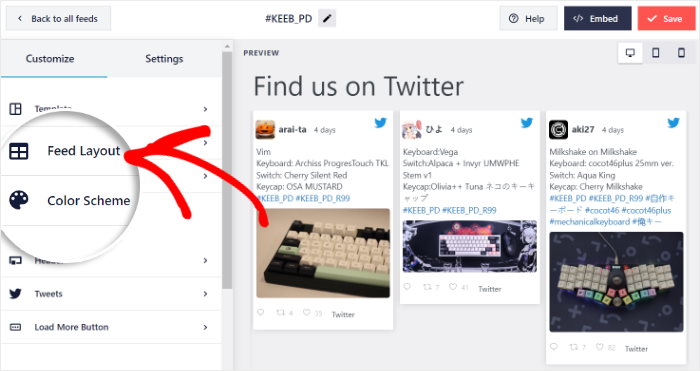
Twitter Feed Pro semplifica l'impostazione del layout con 4 opzioni tra cui scegliere:
- Elenco
- Carosello
- e muratura.
Vediamo di seguito in dettaglio questi layout:
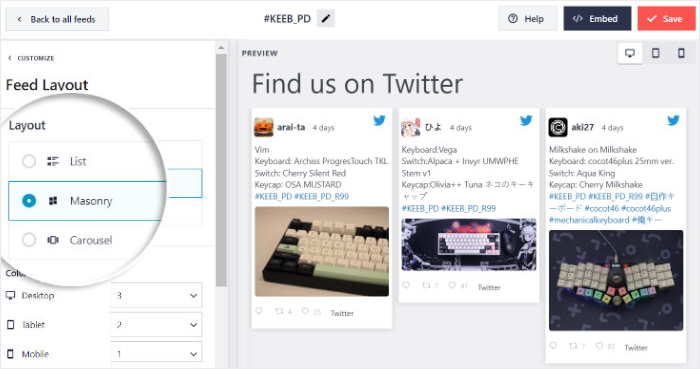
Se volete che il vostro feed assomigli al sito ufficiale di Twitter, potete utilizzare il layout a elenco.
Inoltre, i vostri tweet saranno chiaramente visibili sul vostro sito.
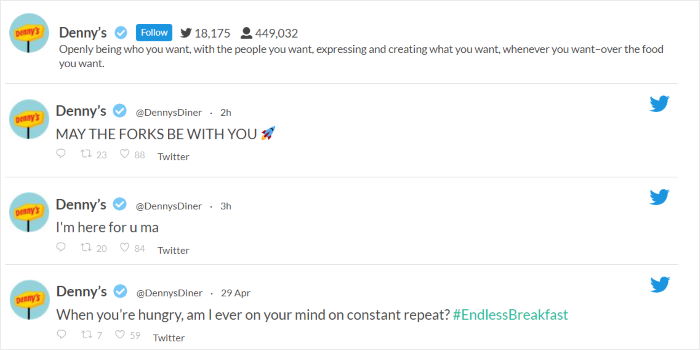
Volete che il vostro sito web mostri molti tweet in colonne diverse?
In questo caso si può scegliere l'opzione muratura .
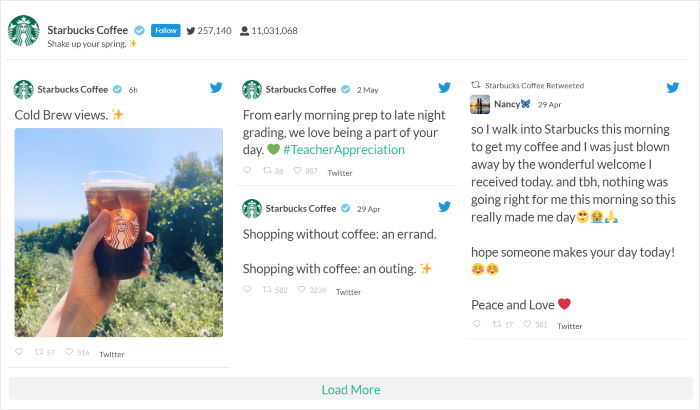
Poi c'è il layout a carosello , che trasforma il feed di Twitter in una presentazione.
Di conseguenza, il vostro sito web sarà più interattivo e coinvolgente per i vostri visitatori.
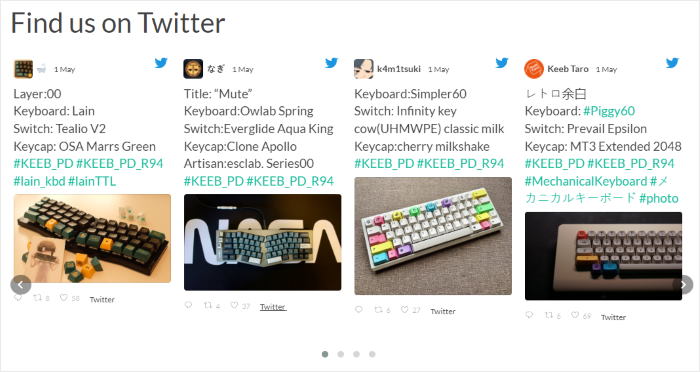
Non dimenticate di salvare le modifiche facendo clic sul pulsante Salva in alto.
Per continuare a progettare i vostri embed di Twitter, fate clic sul pulsante Personalizza in alto.
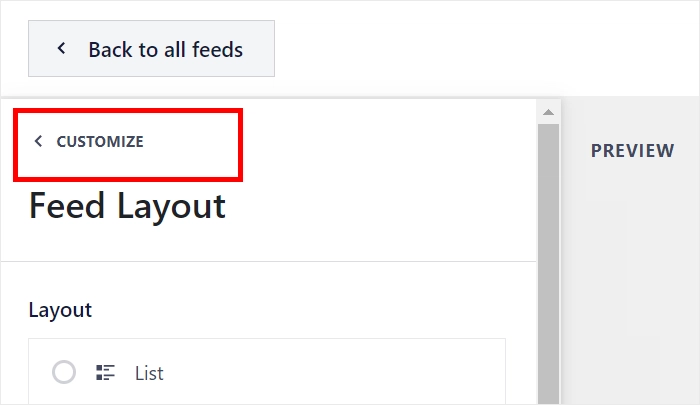
Ora, usiamo il plugin per cambiare il colore del feed di Twitter.
Per iniziare, è possibile fare clic sull'opzione Schema di colore a sinistra.
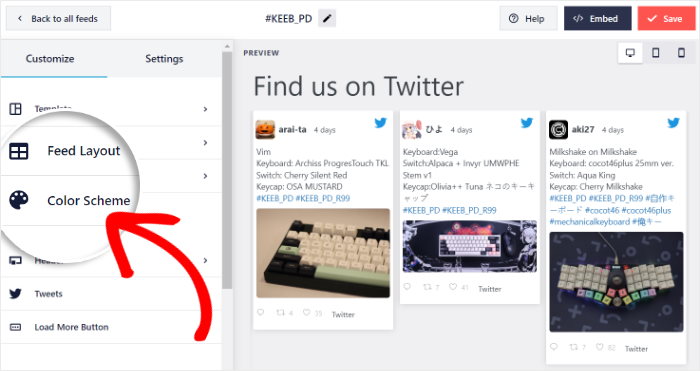
Con l'aiuto di Twitter Feed Pro, è possibile scegliere tra 4 schemi di colore:
- Ereditare dal tema: Copia i colori del sito web
- Luce: Scegliere uno sfondo chiaro e un colore di carattere scuro
- Scuro: mostra uno sfondo scuro e un colore chiaro per il carattere.
- Personalizzato: Scegliete manualmente i colori per lo sfondo, il carattere, il link a Twitter e altro ancora.
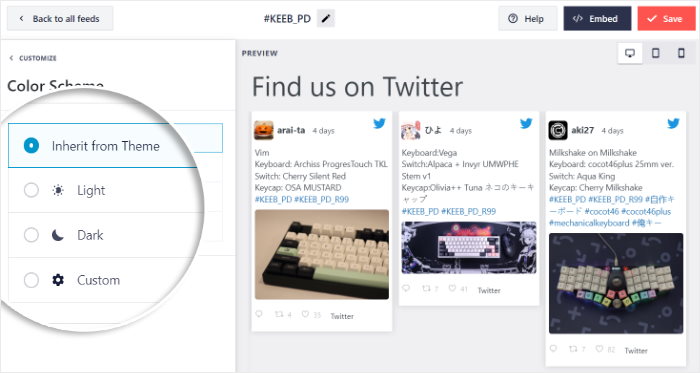
Ricordate di fare clic su Salva una volta scelta la combinazione di colori che preferite.
Successivamente, è possibile utilizzare le restanti opzioni di personalizzazione per modificare lo stile dell'intestazione, il numero di post, il design del pulsante Twitter e molto altro ancora.
Una volta che siete soddisfatti del design del vostro feed di Twitter, fate clic sul pulsante Salva .
Passo 5: incorporare i vostri tweet in WordPress
Finora avete creato il vostro feed di Twitter, aggiunto una fonte e personalizzato il suo design. Ora siete pronti a incorporare il feed di Twitter nel vostro sito web.
Per questo, avete 2 opzioni tra cui scegliere:
- Aggiungere gli embed di Twitter a una pagina di WordPress
- Aggiungete gli embed di Twitter alla barra laterale o al piè di pagina di WordPress
Aggiungere gli embed di Twitter a una pagina WordPress
Utilizzando l'editor di live feed, sarà facile incorporare questo feed di Twitter nel vostro sito web.
Per iniziare, è sufficiente fare clic sul pulsante Embed .
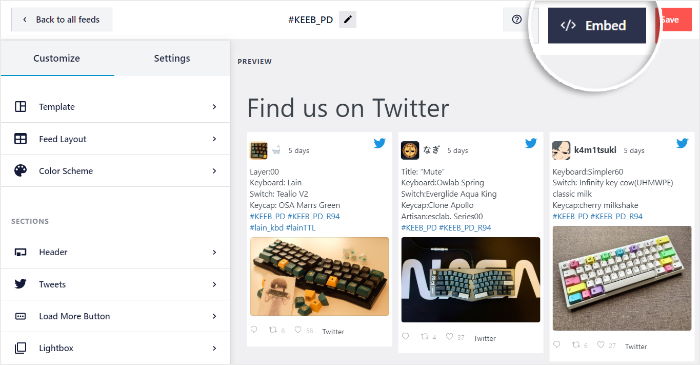
Per aiutarvi a scegliere la posizione dei vostri incorporamenti di Twitter, il plugin vi mostrerà un popup con le opzioni di incorporamento. È anche possibile copiare lo shortcode del feed di Twitter da qui.
Da qui, fare clic sul pulsante Aggiungi a una pagina per continuare.
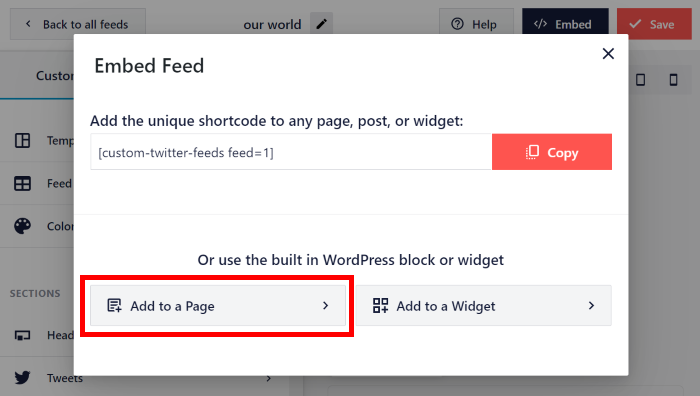
Una volta fatto questo, Twitter Feed Pro vi mostrerà un elenco di pagine del vostro sito WordPress.
Dopo aver scelto una pagina dall'elenco, fare clic sul pulsante Aggiungi in basso.

A questo punto, il plugin aprirà la pagina nell'editor di WordPress in modo da poter aggiungere un blocco di contenuto per visualizzare gli embed di Twitter.
Per prima cosa, fare clic sull'icona più (+) per aggiungere un nuovo blocco alla pagina.

Quindi, utilizzare la barra di ricerca in alto per cercare il blocco "twitter feed".
Una volta fatto ciò, è possibile aggiungere gli embed di Twitter facendo clic sul blocco Twitter Feed qui sotto.

Per confermare le modifiche, fare clic sul pulsante Aggiorna in alto.
In questo modo, il feed di Twitter verrà visualizzato sul vostro sito web, proprio come in questa schermata:
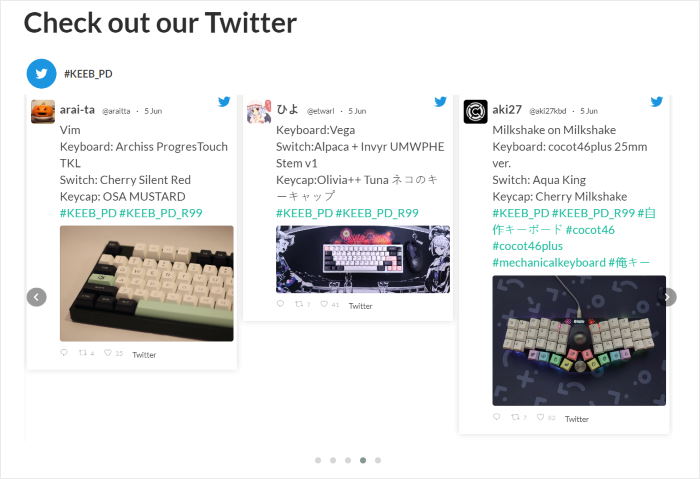
Come potete vedere, incorporare i contenuti di Twitter in una pagina di WordPress è facilissimo con questo plugin.
Ora andiamo a vedere il prossimo metodo per incorporare i feed di Twitter.
Aggiungere gli embed di Twitter alla barra laterale o al piè di pagina di WordPress
Con l'aiuto di un widget di Twitter, è possibile mostrare gli embed di Twitter anche nella barra laterale o nel piè di pagina.
Il primo passo consiste nell'aprire nuovamente il feed di Twitter nell'editor dei feed live.
Per iniziare, aprite il menu Twitter Feed " Tutti i feed dalla vostra dashboard di WordPress e fate clic sul vostro feed Twitter di prima.
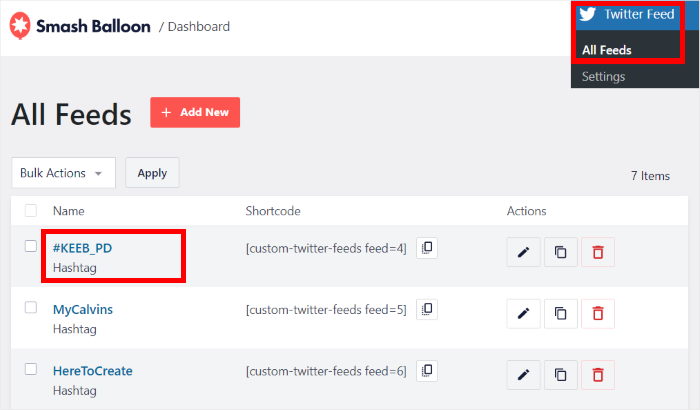
In questo modo è possibile aprire qualsiasi feed di Twitter nell'editor dei feed live.
Quindi, fare clic sul pulsante Incorpora nella parte superiore dell'editor.
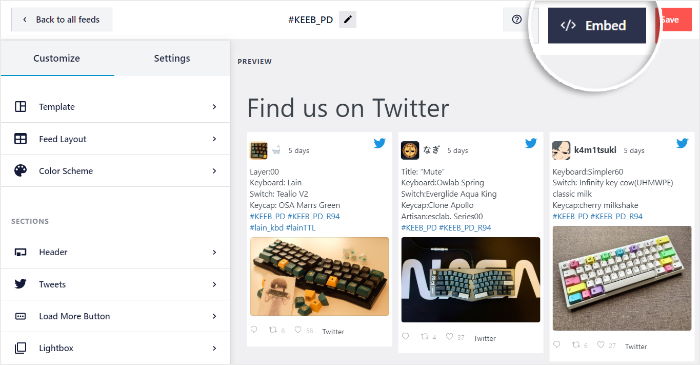
In questo modo si aprirà un popup con le opzioni di incorporamento per questo feed di Twitter.
Nel popup, fare clic sul pulsante Aggiungi a un widget per continuare.
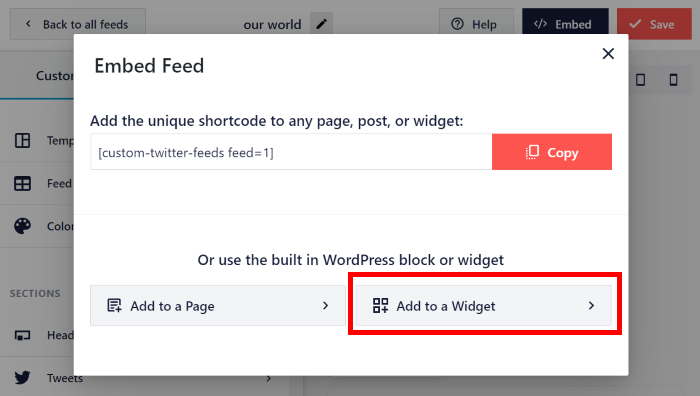
In questo modo, il plugin aprirà la pagina dei widget del vostro sito web. Da qui, è possibile scegliere tra la barra laterale o il piè di pagina per i propri embed di Twitter.
Cliccate sul pannello Sidebar se volete aggiungere gli embed di Twitter alla vostra area sidebar.

Utilizzeremo la barra laterale per il nostro esempio.
In alternativa, è possibile fare clic sul pannello Piè di pagina per mostrare i tweet nelle aree del piè di pagina.

Dopo aver scelto la posizione, aggiungere un nuovo widget facendo clic sull'icona più (+) in basso.
Infine, selezionare il widget Twitter Feed dalle opzioni per incorporare il proprio feed di Twitter.
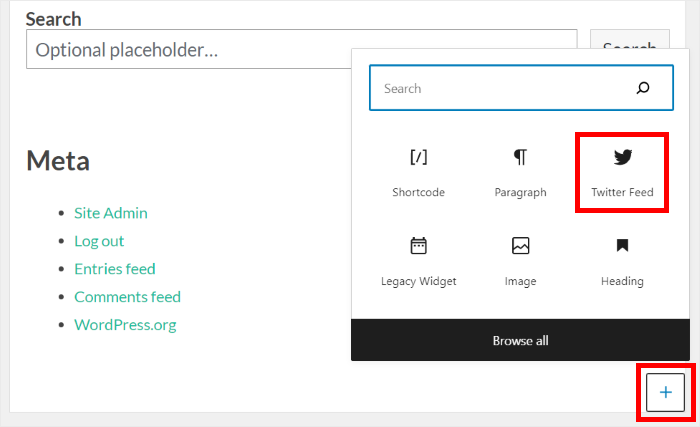
Per salvare il nuovo widget, fare clic sul pulsante Aggiorna. In questo modo, avrete incorporato il contenuto di Twitter nella barra laterale o nel piè di pagina del vostro sito web.
Ora è possibile aprire il sito web e verificare l'aspetto del widget di Twitter.
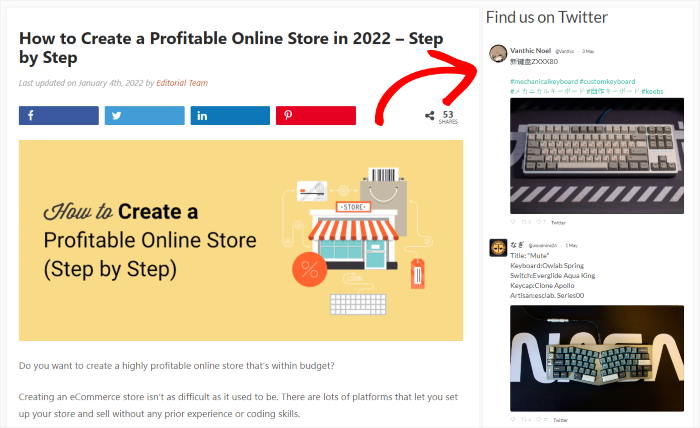
E questo è tutto per ora!
Ora sapete come correggere gli embed di Twitter che non funzionano correttamente sul vostro sito web. Grazie a questi passaggi collaudati, sarete in grado di coinvolgere i vostri visitatori con contenuti Twitter pertinenti in pochissimo tempo.
E con l'aiuto di Twitter Feed Pro, è più facile che mai mostrare i contenuti di Twitter sul vostro sito WordPress. Bastano pochi clic per creare, personalizzare e incorporare bellissimi feed di Twitter.
Siete pronti a sistemare i vostri embed di Twitter? Acquistate Twitter Feed Pro qui.
Mentre siete qui, potete dare un'occhiata alla nostra lista dei migliori modi per fare soldi su Twitter
Per ulteriori suggerimenti e trucchi di social media marketing, assicuratevi di seguirci subito su Twitter o Facebook.


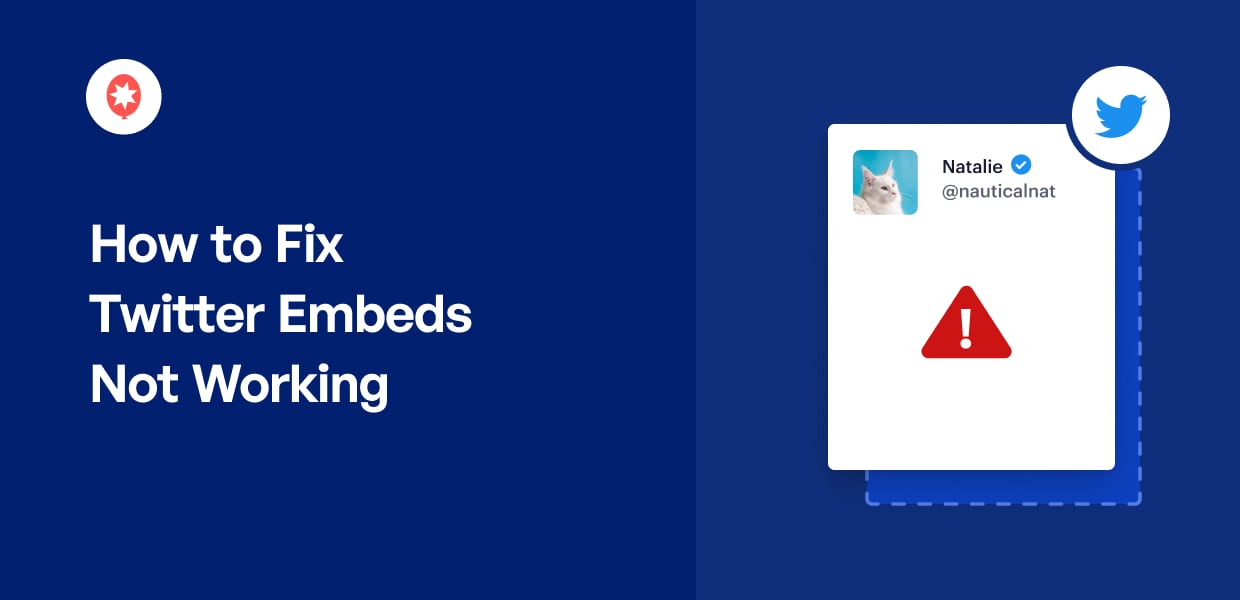




Ciao!
Il vostro plugin funziona per incorporare le Twitter Collections? Posso vedere qualche esempio?
Grazie!
Ciao David,
Grazie per averci contattato! Purtroppo le raccolte di Twitter non sono supportate; tuttavia, utilizzando la versione PRO del nostro plugin, è possibile visualizzare un elenco di Twitter o creare un feed della timeline con più account Twitter aggiunti, che potrebbe funzionare come le raccolte.
Se avete altre domande, fatemi sapere e sarò felice di aiutarvi.
Cordiali saluti 🙂
Sto usando twitter feed pro ma il problema è che non funziona su safari desktop.
Ciao Sheryar,
Inviateci una richiesta di supporto utilizzando il modulo presente sul nostro sito web, includendo le informazioni sul sistema.
Per ottenere queste informazioni, seguire la procedura descritta in questa pagina.
Vi chiediamo di utilizzare il nostro modulo, poiché le Informazioni sul sistema contengono altre informazioni sul sito web e il Token di accesso per la vostra connessione, che non consigliamo di pubblicare qui.
Grazie! 🙂